
ハンドオフは、iOS および Mac ユーザーが、電子メールの作成、Web ブラウジング セッション、チャット、Pages での作業など、あるデバイス上のアプリから別のデバイスにアクティビティを「ハンドオフ」できるようにする優れた機能です。
同じ Apple ID を使用して複数の Apple デバイスで Handoff を有効にしていると仮定すると、iOS 9 でアプリを終了するのと同じマルチタスク画面を使用して、Handoff にすばやくアクセスできます。
ホームボタンをダブルタップするだけです iOS で通常どおりマルチタスク画面を表示します。アプリが iPhone、iPad、または iPod touch にハンドオフできる場合は、マルチタスク画面の下部に表示されます .
小さなプレビューには、ハンドオフの準備が整ったアイコンとアプリケーション名、およびハンドオフ セッションの送信元のデバイスが表示されます。
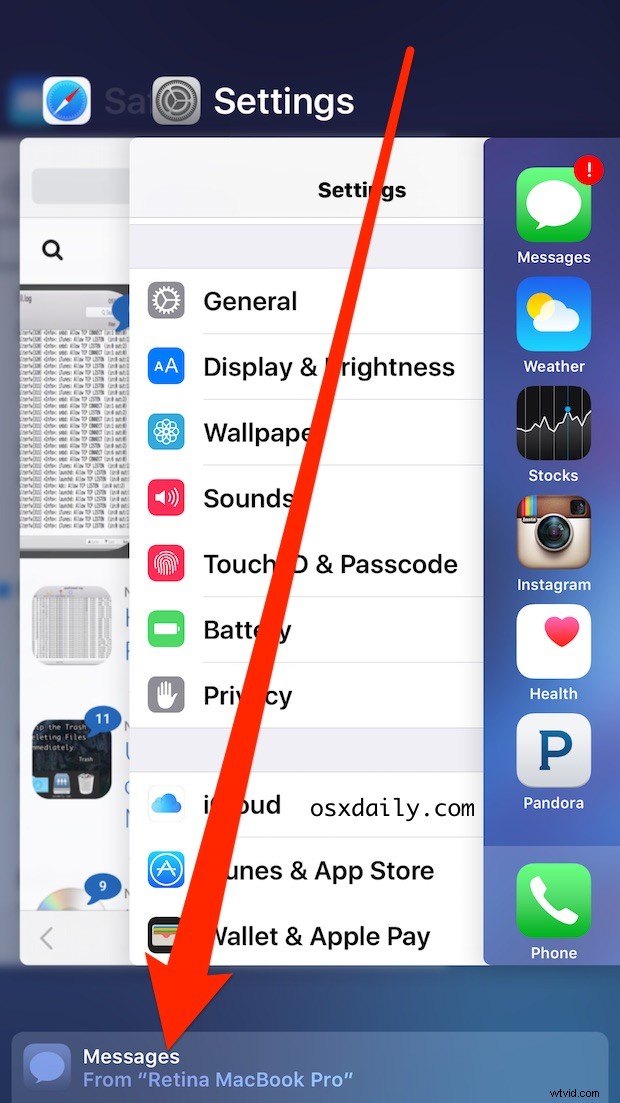
下部の引き継ぎバーをタップ マルチタスク画面の をクリックすると、アクティブなアプリケーションの状態と使用セッションが何であれ、他のデバイスからアプリが表示されます。
このスクリーンショットの例では、「Retina MacBook Pro」という名前の Mac のメッセージ アプリであり、Mac で開始された会話を iPhone で続行する準備ができています。
もちろん、ハンドオフ機能を使用する他のアプリやデバイスもここに表示されます。これには、Safari での Web の閲覧、電子メールの作成、Pages や Numbers での作業などが含まれます。
これは、iOS からハンドオフにアクセスするよりもはるかに簡単で高速です。これは、マルチタスク画面からも使用できましたが、アプリのプレビュー カードの最後にあり、アクセスするのがはるかに面倒でした。率直に言って、多くのアプリを実行していると、忘れがちです。
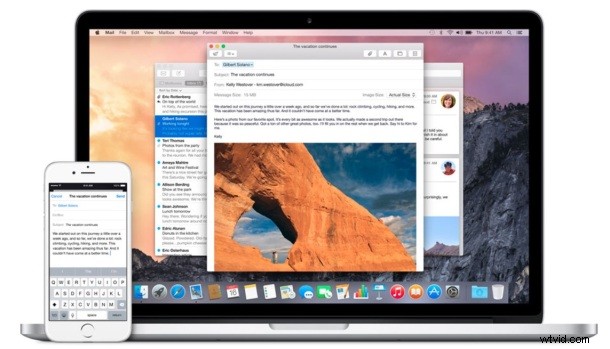
このクイック アクセス方法は iOS 9.0 以降でのみ使用できますが、最新バージョンの iOS および以前のバージョンの iOS を実行しているユーザーは、引き続きロック画面から Handoff にアクセスすることもできます。
これらの機能が利用できない場合は、Mac OS X および iOS の最近のリリースではデフォルトで機能が有効になっていますが、Mac および iOS デバイスで最初に Handoff サポートを有効にする必要がある可能性があります。
